ابزارهای جدید و پیشرفته Lidar در GMS 10.4
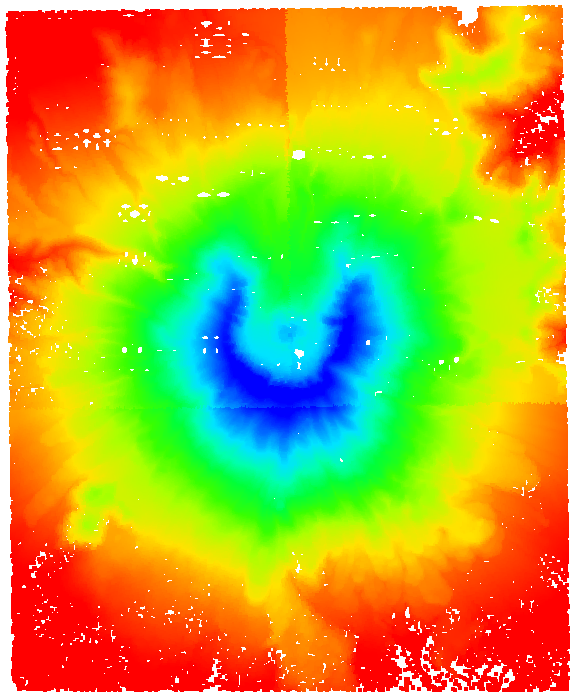
با انتشار GMS 10.4 (بتا)، مجموعه ای از ابزارهای جدید و پیشرفته برای وارد کردن و بارگیری فایل های لیدار در حال حاضر در دسترس است. ابزارهای جدید واردات را سریع تر انجام می دهند و بیشتر پردازش ها بر روی پرواز انجام می شوند به گونه ای که گزینه های صفحه نمایش لیدار تنظیم می شوند.
همانند نسخه های قبلی GMS، فایل های تک یا چند lidar نیز می توانند وارد شوند. با این حال، گزینه های موجود برای مدیریت داده های لیدار به طور قابل توجهی تغییر کرده اند، ارائه کنترل دقیق تر و گزینه های بیشتر که اجازه استفاده بهتر از داده های فایل لیدار را می دهد.
یکی از بهترین ویژگی های جدید این است که GMS 10.4 امکان ادغام فایل های چند لیدار را به یک فایل واحد می دهد. این کار با انتخاب فایل های لیدار مورد نظر در پروژه اکسپلورر انجام می شود و سپس با کلیک راست و انتخاب ادغام می شود. نام فایل مورد نظر را وارد کرده و اجازه می دهد GMS پردازش ادغام را انجام دهد.
پس از اینکه ادغام کامل شد، می توانید فایل lidar جدید را در پروژه خود وارد کنید. در فایل ادغام شده همه نقاط ابری لیدار در فایل های اصلی lidar وجود دارد، اما همه آنها ممکن است قابل مشاهده نباشد. دیدگاه نقاط ابر لیدار می تواند با استفاده از گزینه های نمایشگر برای فایل اداری تنظیم شود. آنها را با کلیک راست بر روی فایل ادغام شده در پروژه اکسپلورر و انتخاب گزینه های نمایش ... به نمایش گذاشتن گزینه های نمایش دسترسی داشته باشید.
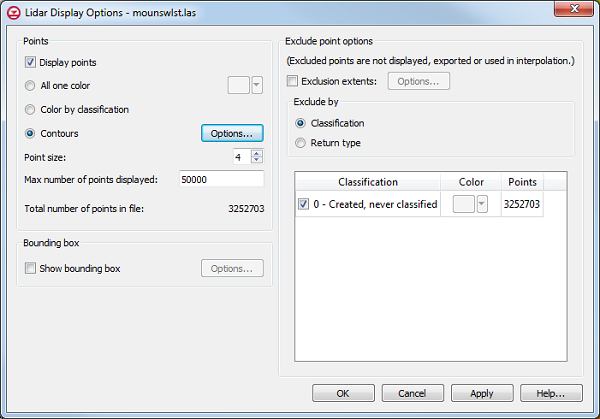
این پنجره به شما اجازه می دهد تا اندازه نقطه، تعداد نمایش داده شده، انواع نمایش داده شده، که اشاره به حذف داشته، و نحوه حذف آنها را تغییر دهید. این به شما این امکان را می دهد که سطح پیچیدگی را بدون هیچ مشکلی با گزینه های زیادی انتخاب کنید. تصویر زیر، فایل ادغام شده با 5 میلیون نقطه نمایش داده شده را نشان می دهد.
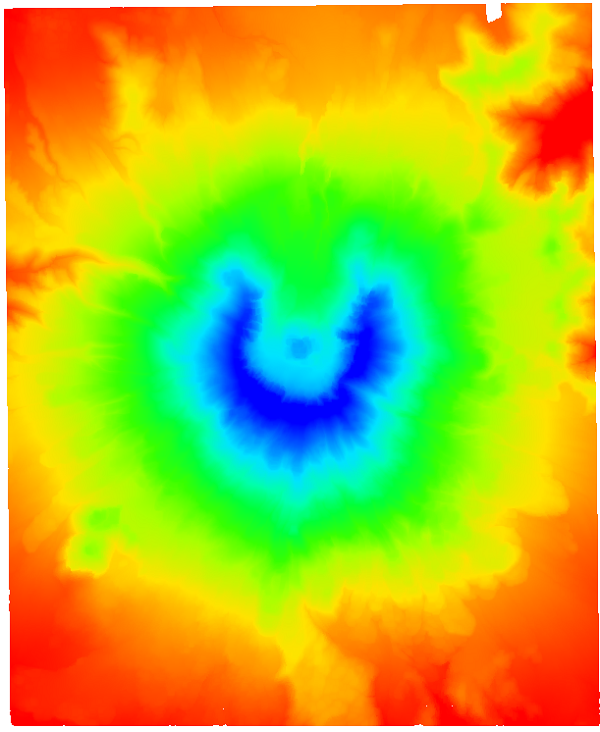
گزینه های Interpolation
UGrid: اگر پروژه شما دارای یک شبکه غیر ساختاری موجود (یا که وارد یا ایجاد شده است)، شما می توانید فایل های lidar را به این UGrid تعبیه کنید. به سادگی فایلهای لیدار دلخواه را در پروژه اکسپلورر انتخاب کنید، سپس بر روی آنها کلیک راست کرده و Interpolate to UGrid را انتخاب کنید ... برای بالا بردن Interdolate Lidar به پنجره UGrid بروید. این به شما اجازه می دهد UGrid هدف را انتخاب کنید، نام مجموعه داده جدید را تنظیم کرده و فاصله نمونه گیری را تنظیم کنید.
Raster: این گزینه از گزینه های نمایش لیدار در زمان interpolation استفاده می کند و یک فایل ردیف ایجاد می کند. شکل محاوره ای Lidar به Raster محاوره اجازه می دهد تا تعداد سلول های X و Y تنظیم شود و تغییر آنها بر اندازه سلول تأثیر می گذارد. سپس رشته ادغام شده به Project Explorer وارد می شود.
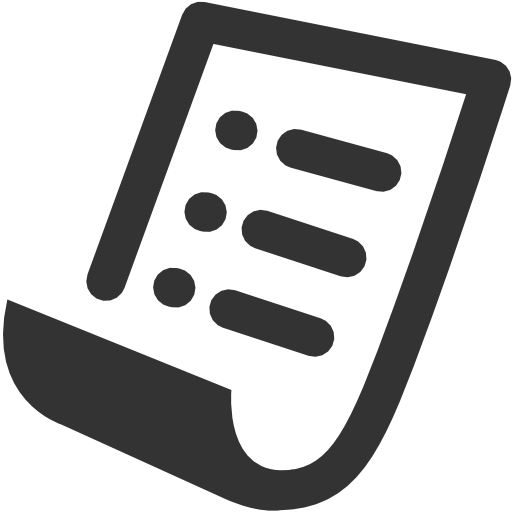
برای یافتن تمامی مطالب مرتبط با این مطلب در سایت از جستجوی سایت در حاشیه سمت راست و بالای صفحه استفاده فرمایید.

ورود به بخش آموزش های متنی GMS


دانلود آخرین نسخه نرم افزار GMS

دریافت لایسنس ارزیابی (14 روزه)

برای سفارش انجام مدل سازی اینجا کلیک کنید

شناسه تلگرام مدیر سایت: SubBasin@
نشانی ایمیل: behzadsarhadi@gmail.com
(سوالات تخصصی را در گروه تلگرام ارسال کنید)
_______________________________________________________
پروژه تخصصی در لینکدین



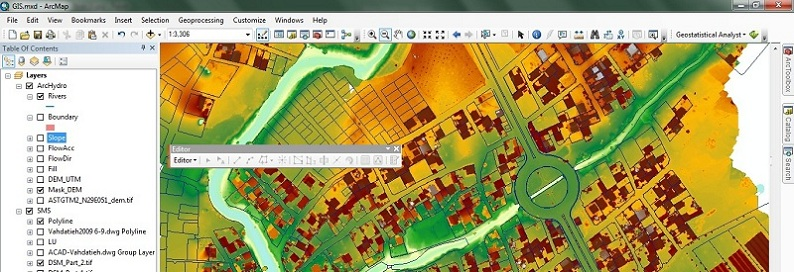
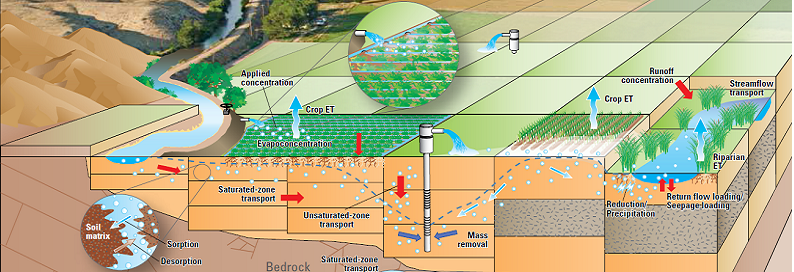

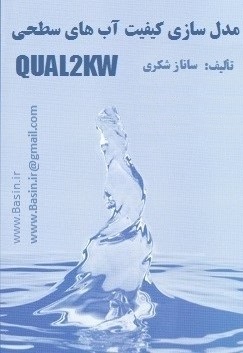
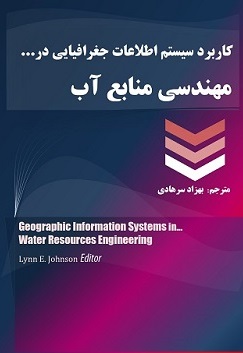
 در منابع آب
در منابع آب

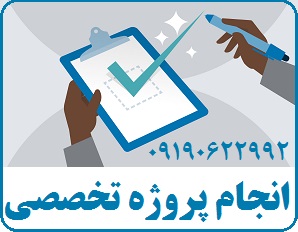
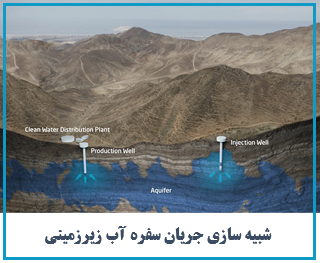




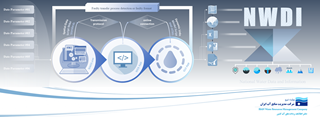






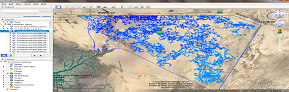

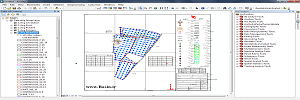
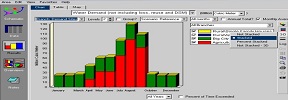
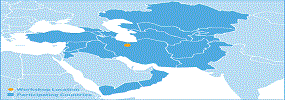
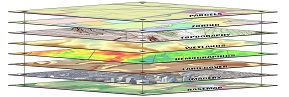
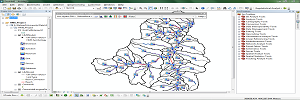
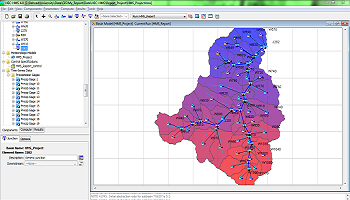
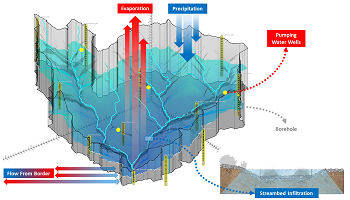
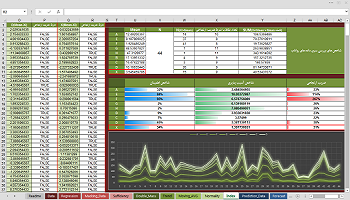




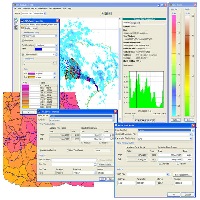
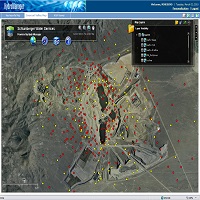

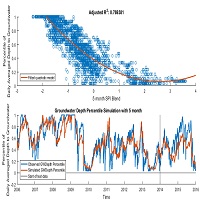
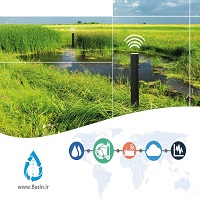
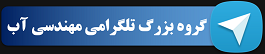



نظرات (۰)